Verwalten von Lieferanten
Um Lieferanten und Lieferantenkonten zu verwalten, müssen Sie die folgende Rolle innehaben:
- Lieferanten-Manager
Bevor Sie eine Bestellung erstellen, müssen Sie für den Lieferanten, der die Bestellung liefern wird, in Alma einen Eintrag erstellen Für jeden Lieferanten müssen Sie ein oder mehrere Lieferantenkonten erstellen, die spezifische Einkaufskonten des Lieferanten repräsentieren.
Für weitere Informationen sehen Sie sich Lieferanten an (5:29 Min.)
Sie verwalten Lieferanten und Lieferantenkonten auf der Seite Lieferanten suchen (Erwerbungen > Erwerbungsinfrastruktur > Lieferanten, oder Sie suchen im festen Suchfeld nach einem Lieferanten).
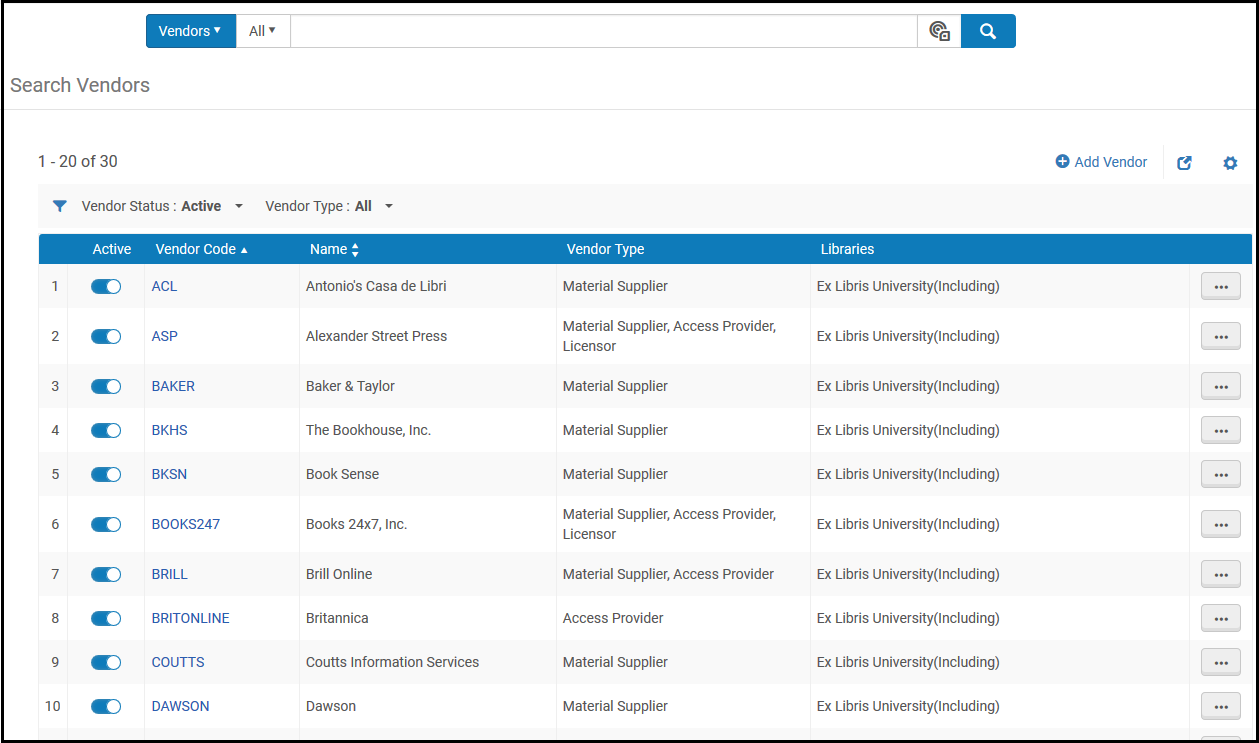
Seite Lieferanten suchen
Lieferantentypen umfassen (ein Lieferant kann mehrere Typen haben):
- Materiallieferant – Stellt das Material oder das Abonnement des Materials zur Verfügung. Ein Materiallieferant erhält Bestellungen und Zahlungen für Ressourcen in allen Formaten.
- Zugangsanbieter – Bietet Zugang zu elektronischen Ressourcen.
- Lizenzgeber – Bietet Lizenzen für die elektronischen Ressourcen anderer Lieferanten. Siehe Verwalten von Lizenzen und Ergänzungen.
- Behördlich – Bietet Materialien oder Zugang und erhält Steuern (MwSt) für die Bezahlung einer Rechnung von nichtbehördlichen Lieferanten. Siehe Ein Lieferant und Lieferanten-konto hinzufügen.
- SUSHI Lieferant – Liefert COUNTER (Counting Online Usage of NeTworked Electronic Resources) konforme Verwendungsstatistiken. Siehe Verwalten von COUNTER-kompatiblen Verwendungsdaten.
Verwalten von Anbietern und Konten umfasst:
- Ein Lieferant oder Lieferantenkonto hinzufügen - siehe Ein Lieferant und Lieferanten-konto hinzufügen. Ein Lieferant kann nicht aktiviert werden, bevor er nicht zumindest ein Lieferantenkonto mit mindestens einer Zahlungsoption ausgewählt hat.
- Ein Lieferant oder Lieferantenkonto bearbeiten - siehe Lieferant und Lieferantenkonto Informationen bearbeiten. Sie müssen den Lieferanten oder das Lieferantenkonto bearbeiten, um es zu aktivieren oder deaktivieren.
- Löschen eines Lieferanten oder eines Lieferantenkontos – siehe Löschen eines Lieferanten oder Lieferanten-Kontos.
Sie können auch weltweit Lieferanten-Informationen zwischen Mitgliedern des Kooperationsnetzwerks, die eine Netzwerkzone implementieren, teilen. Für weitere Informationen siehe Teilen von Lieferanteninformationen in einer Netzwerkzone.
Sehen Sie sich das Video Erstellen eines Lieferantenkontos an (5:00 Min).
Hinzufügen eines Lieferanten und eines Lieferantenkontos
Um Lieferanten und Lieferantenkonten zu verwalten, müssen Sie die folgende Rolle innehaben:
- Lieferanten-Manager
- Lieferantenkonto-Manager
Sie fügen einen Lieferanten hinzu, indem Sie ein Lieferantenkonto erstellen und einen neuen Lieferantennamen eingeben. Sie können auch einem bestehenden Lieferanten ein Lieferantenkonto hinzufügen. Ein Lieferant kann nicht aktiviert werden, bevor er nicht zumindest ein Lieferantenkonto mit mindestens einer ausgewählten Zahlungsoption hat.
Ein Lieferantenkonto-Manager im Geltungsbereich einer Bibliothek kann nur Lieferantenkonten anzeigen, deren Lieferantentyp Materiallieferant ist und für diesen Bereich verfügbar ist. Alle Lieferantenkonten innerhalb der Lieferanten dieses Bereichs können bearbeitet werden. Wenn ein Lieferantenkonto für zwei Bibliotheken verfügbar ist und der Benutzer die Rolle Lieferantenkonto-Manager in einer der Bibliotheken hat, kann der Benutzer das Lieferantenkonto sehen. Um das Lieferantenkonto zu bearbeiten oder zu löschen, muss der Benutzer jedoch die Rolle des Lieferantenkonto-Managers im Bereich beider Bibliotheken haben. Ein Lieferantenkonto-Manager im Bereich der Institution kann alle Lieferanten anzeigen und alle Lieferantenkonten bei einem Lieferanten bearbeiten.
Um einen Lieferanten und ein Lieferantenkonto hinzuzufügen:
- Auf der Seite Lieferanten suchen (Erwerbungen > Erwerbungs-Infrastruktur > Lieferanten) klicken Sie auf Neuer Lieferant. Die Seite Lieferanten-Details erscheint.
- Geben Sie den Lieferantennamen und -code ein. Dies sind Pflichtfelder.
Ein Lieferantencode muss:
- Einmalig unter allen Lieferanten sein.
- Aus bis zu 255 Zeichen bestehen.
- Nur alphanumerische Zeichen enthalten.
- Geben Sie weitere relevante Lieferantendetails ein.
Geschweifte Klammern - { und } - sind in Lieferantendaten erlaubt, aber die Zeichenfolge {} ist nicht zulässig und führt dazu, dass der Lieferant nicht gespeichert wird.
- Wenn dies ein nichtbehördlicher Lieferant ist: wählen Sie MwSt-pflichtig aus, um anzuzeigen, dass die Rechnungen inklusive Mehrwertsteuer bezahlt werden müssen. Sie müssen dieses Feld auch auswählen, um es einem separat definierten behördlichen Lieferanten zu ermöglichen, die MwSt für diese Lieferantenrechnungen zu erheben (siehe den folgenden Schritt). Für weitere Informationen darüber, wie Alma MwSt behandelt, siehe Wie Alma MwSt-Zahlungen bearbeitet.
- Wählen Sie den Lieferantentyp aus den folgenden Kontrollkästchen:
- Materiallieferant/Abo-Vermittler – Stellt das Material oder das Abonnement des Materials zur Verfügung. Ein Materiallieferant erhält Bestellungen und Zahlungen für Ressourcen in allen Formaten. Siehe Schritt 6.
- Zugriffsanbieter – Hat die Zugriffsberechtigungen für Lieferantenschnittstellen, die Sammlungen von elektronischen Sammlungen sind (die wiederum Sammlungen von e-Ressourcen sind). Siehe Schritt 7.
- Lizenzgeber – Hat die Lizenz der elektronischen Ressourcen inne. Ein Lizenzgeber muss definiert werden, wenn eine Lizenz auf der Seite Lizenzen und Ergänzungen definiert wird (siehe Lizenzen und Ergänzungen verwalten).
-
Behördlich – Der Lieferant erhält Steuern (MwSt) für die Bezahlung einer Rechnung von nichtbehördlichen Lieferanten. Die Gebrauchssteuer stellt eine Steuer für die Verwendung von Bibliotheks-Exemplaren dar und wird vom selben Etat aufgewandt wie die eigentlichen Rechnungsgebühren. Siehe Schritt 8.
Wenn ein behördlicher Lieferant mit der Institution verknüpft und MwSt-pflichtig ist (für Gebrauchssteuern) und eine Rechnung auf Steuer (Gebrauchssteuer) melden eingestellt ist, generiert Alma bei Erstellung der Rechnung automatisch eine separate Rechnung für die Gebrauchssteuer.Die Rechnungen des behördlichen Lieferanten weisen nur Gebrauchssteuern auf Rechnungen aus, wodurch sichergestellt wird, dass Steuerzahlungen getrennt von den normalen Rechnungsgebühren ausgewiesen werden und direkt an die Behörde gehen.Ein behördliche Lieferant kann bei der Konfiguration eines Lieferanten nicht für den Bestellposten oder die Rechnung ausgewählt werden; er wird nur für die Bearbeitung von Gebrauchssteuer-Rechnungen verwendet.
Alma weist den Typ SUSHI-Lieferant automatisch zu, wenn Sie SUSHI-Lieferant in der Registerkarte Verwendungsdaten wählen. Siehe Verwalten von COUNTER-kompatiblen Verwendungsdaten. - Wenn Sie Materiallieferant/Abo-Vermittler gewählt haben, wird ein Konto-Bereich angezeigt.
- Klicken Sie im Bereich Konten auf hinzufügen. Die Seite Lieferantenkonto-Details erscheint, auf der Sie verschiedene Konten für Käufe von den Lieferanten definieren können.
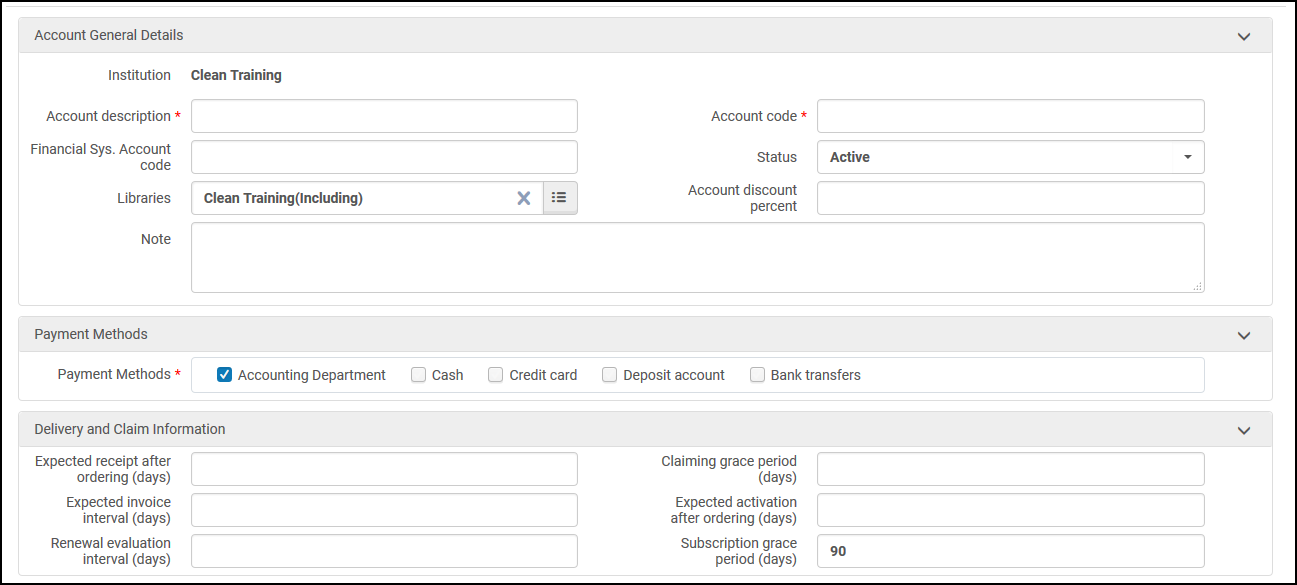 Seite Lieferantenkonto-Details
Seite Lieferantenkonto-Details - Konfigurieren Sie die Formular-Felder, wie in der folgenden Tabelle beschrieben:
Lieferantenkonto-Felder Abschnitt Feld Beschreibung Allgemeine Kontodetails Konto-Beschreibung (erforderlich) Die Konto-Beschreibung kann als Name des Lieferantenkontos bezeichnet werden. Benutzer können in dieses Feld schreiben, was das Konto für sie am besten beschreibt und was ihnen (auf einen Blick) zu erkennen hilft, wofür dieses Konto vorgesehen ist. Sie können beispielsweise den vollständigen Namen des Lieferanten eingeben. Konto-Code (erforderlich) Ein Code für das Lieferantenkonto. Dies sollte für Ihre Institution einmalig sein. Um Probleme beim Erstellen von EDI-Dateien zu vermeiden (siehe EDI für einen Lieferanten konfigurieren), Verwenden Sie mindestens drei Zeichen für den Kontocode und nur alphanumerische Zeichen in den ersten sechs Zeichen des Kontocodes.Finanzsystem-Code Ein Code für das Finanzsystem-Konto. Status Aktiv oder Inaktiv Bibliotheken Wählen Sie die Institution aus oder wählen Sie die spezifischen Bibliotheken aus, die dieses Konto verwenden können. Die Liste der verfügbaren Bibliotheken basiert auf den für den Lieferanten ausgewählten Bibliotheken. Konto-Rabatt Prozent Ein Rabatt-Prozentsatz für das Konto, falls vorhanden. Dieser Wert wird beim Kauf im Feld Rabatt (%) vorab ausgefüllt. Siehe Manuelles Erstellen eines Bestellpostens.Das Aktualisieren der Parameter im Lieferantenkonto wirkt sich nur auf Bestellposten aus, die nach der Änderung erstellt wurden. Es werden nicht automatisch alle vorhandenen Bestellposten dieses Lieferantenkontos aktualisiert.Notiz Fügen Sie eine Notiz für das Konto hinzu Zahlungsmethoden Zahlungsmethoden (erforderlich) Zahlungsmethode für Rechnungen aktivieren. Optionen Rechnungsabteilung, Bargeld, Kreditkarte, Bestandskonto oder Überweisungen. Für Informationen zu den Auswirkungen des Arbeitsablaufs auf die Zahlungsmethode siehe das Feld Zahlungsmethoden in Felder der Seite Rechnungsdetails in Erstellen einer Rechnung aus einer Bestellung oder manuell. Liefer- und Mahnungsinformationen Voraussichtlicher Erhalt nach Bestellung (Tage) Wenn Sie einen Bestellposten für eine physische Ressource erstellen, erscheint dieser Wert standardmäßig im selben Feld auf der Seite Bestellposten-Übersicht (siehe Abschnitt Bestellposten-Übersicht). Er wird dem aktuellen Datum hinzugefügt, um das voraussichtliche Eingangsdatum festzulegen. Voraussichtliches Rechnungsintervall (Tage) Wenn erwartet wird, dass die Rechnung in Alma empfangen wird, nachdem der Bestellposten an den Lieferanten gesendet wurde. Dieses Feld dient nur Informationszwecken. Verlängerungs-Bewertungsintervall (Tage) Die Anzahl an Tagen nach dem Bewertungszeitraum, ab welchen eine Verlängerung durchgeführt werden kann. Siehe Bearbeitung von Verlängerungen. Mahnungsnachfrist (Tage) Wenn Sie einen Bestellposten erstellen, erscheint dieser Wert standardmäßig im selben Feld auf der Seite Bestellposten-Übersicht. Er wird dem voraussichtlichen Eingangsdatum hinzugefügt, um festzulegen, wann ein Bestellposten zur Aufgabenliste Mahnungen gesendet wird (siehe Bearbeitung von Mahnungen). Voraussichtliche Aktivierung nach Bestellung (Tage) Wenn Sie einen Bestellposten für eine elektronische Ressource erstellen, erscheint dieser Wert standardmäßig im selben Feld auf der Seite Bestellposten-Übersicht. Er wird dem aktuellen Datum hinzugefügt, um das voraussichtliche Aktivierungsdatum der Ressource festzulegen. Siehe Abschnitt Bestellposten-Übersicht. Toleranzfrist für Abonnement (Tage) Wenn Sie einen Bestellposten erstellen, erscheint dieser Wert standardmäßig im Feld Kulanzfrist für Mahnung auf der Seite Bestellposten-Übersicht. Er wird dem voraussichtlichen Aktivierungsdatum hinzugefügt, um festzulegen, wann ein Bestellposten für eine E-Ressource zur Aufgabenliste Mahnungen gesendet wird (siehe Bearbeitung von Mahnungen). Rückforderungsintervall (Tage) Alma sendet in dem festgelegten Intervall Rückforderungsschreiben, nachdem das ursprüngliche Rückforderungsschreiben gesendet wurde. Wenn das Feld nicht ausgefüllt ist, wird kein Rückforderungsschreiben gesendet. - Klicken Sie auf Speichern, um die Konto-Informationen zu speichern. Das Konto wird gespeichert.
- Klicken Sie im Bereich Konten auf hinzufügen. Die Seite Lieferantenkonto-Details erscheint, auf der Sie verschiedene Konten für Käufe von den Lieferanten definieren können.
- Wenn Sie Zugangs-Anbieter gewählt haben, erscheint ein Bereich Schnittstellen.
- klicken Sie im Bereich Schnittstellen auf Hinzufügen. Die Seite Lieferanten-Schnittstellendetails erscheint, auf der Sie Schnittstellen konfigurieren können, um den administrativen Zugang zu Diensten zu beschreiben, die e-Ressourcen verwalten.
- Im Feld Schnittstellenname geben Sie entweder einen Teil oder vollständigen Namen eines bestehenden Schnittstellennamen ein eines bestehenden Schnittstellen-Namen ein und wählen eine passende Schnittstelle aus der Dropdown-Liste aus. Wenn der verwendete Name nicht in der Gemeinschaftszone gefunden wird, kann er zum Erstellen einer neuen lokalen Schnittstelle für diesen Lieferanten verwendet werden.
- Geben Sie eine Schnittstellen-Beschreibung ein, wählen Sie einen Status aus und fügen Sie optional eine Notiz hinzu. Klicken Sie auf Speichern, um das Interface zu speichern. Für Details zur Bearbeiten einer Lieferanten-Schnittstelle siehe Bearbeiten der Lieferanten-Schnittstelleninformationen.
- Wenn Sie Behördlich gewählt haben, erscheinen der Bereich und das Feld Steueranteil. Geben Sie einen numerischen Wert ein, um die Steuer festzusetzen. Dies ist der Prozentsatz, der basierend auf dem Betrag des Bestellpostens der regulären Rechnung (insgesamt weniger Rabatt, ohne Versandkosten oder andere Gebühren) berechnet wird, um eine besondere behördliche Steuerrechnung zu erstellen. Nachdem Sie den Lieferanten gespeichert haben, erhält der Lieferant den Lieferantentyp Behördlich. Der behördliche Lieferant sendet eine separate Rechnung, welche nur die Gebrauchssteuer auf die Gebühren einer Rechnung enthält, entsprechend dem in Steueranteil angegebenen Wert. Für weitere Informationen darüber, wie Alma MwSt behandelt, siehe Wie Alma MwSt-Zahlungen bearbeitet.
Es kann nur einen Lieferanten des Typs Behördlichin einer Institution geben.
- In der Registerkarte Kontaktinformationen geben Sie die Adresse, Telefonnummer, E-Mail-Adresse und Internet-Adressinformationen für den Lieferanten ein.
Wählen Sie Bevorzugte Adresse für eine Adresse aus, die als Standardadresse für das Konto verwendet werden soll. Wenn keine Adresse für diese Art der Korrespondenz angegeben ist (wie etwa Mahnungen, Bestellungen, Zahlung oder andere Adresstypen-Werte, die im Dialogfenster Neue Adresse ausgewählt wurden), wird die bevorzugte Adresse verwendet. Wenn mehrere Adressen konfiguriert wurden und keine Adresse als bevorzugte Adresse zugewiesen wurde, wird die erste gelistete Adresse auf der Seite Lieferantenkonto-Details als bevorzugte Adresse verwendet.Das Feld für die Beschreibung der Webadresse des Lieferanten hat eine Textbeschränkung von 255 Zeichen.Für jede Kontaktmethode können mehrere Einträge gemacht werden, mit einem Hinweis auf die Art oder den Zweck jeder Methode (wie etwa Versand oder Rechnungserstellung). Die Informationen werden in der Lieferanten-Ebene gespeichert und vom Lieferantenkonto verknüpft.Wenn eine E-Mail in der Lieferanten-E-Mail-Liste als Mahnung markiert ist, wird der Mahnbrief an die Mahnungs-E-Mail gesendet, auch wenn es eine bevorzugte E-Mail (nicht als Mahnung gekennzeichnet) gibt.Die verwendete E-Mail hängt von der folgenden Priorität ab:
- Wenn eine E-Mail mit einem Mahnungstyp vorliegt:
-
Eine bevorzugte E-Mail-Adresse mit einem Mahnungstyp.
-
Eine E-Mail-Adresse des Typs Mahnung (auch wenn nicht bevorzugt).
-
- Wenn keine E-Mail mit einem Mahnungstyp vorliegt:
-
Die bevorzugte E-Mail.
-
Wenn keine bevorzugte E-Mail-Adresse vorhanden ist – die erste E-Mail-Adresse in der Liste.
-
Lieferanten-E-Mail-Adressen des Typs Bestellung werden verwendet, wenn ein Bestellposten an den Lieferanten gesendet, ein Bestellposten storniert oder verlängert wird. Lieferanten-E-Mail-Adressen vom Typ Zahlung, Anfragen und Rücksendungen werden derzeit nicht verwendet.
Wenn der Parameter acq_use_vendor_account_email auf richtig eingestellt ist, wird für E-Mails, die durch die nachfolgenden Briefe versendet werden (nicht für E-Mails, die über die Registerkarte Kommunikation gesendet werden) die E-Mail-Adresse des Lieferantenkontos (wenn vorhanden) gegenüber der E-Mail-Adresse des Lieferanten bevorzugt: Brief - Bestell-Liste, Brief - Bestellposten, Stornierung, Brief - Bestellposten, Mahnung, Brief - Bestellposten, Verlängerung. Siehe Konfiguration anderer Einstellungen. - Wenn eine E-Mail mit einem Mahnungstyp vorliegt:
- In der Registerkarte Kontaktpersonen klicken Sie auf Neuer Kontakt, um Namen und andere Kontaktinformationen für Personen, die bei Bedarf direkt kontaktiert werden können, einzugeben. Die Informationen werden in der Lieferanten-Ebene gespeichert und vom Lieferantenkonto verknüpft. Durch Hinzufügen eines Kontaktes wird ein Kontakt-Benutzer erstellt. Auf der Seite Verwalten von Benutzern können Sie der Person eine E-Mail senden. Siehe Verwalten von Benutzern.
- In der Registerkarte EDI-Informationen (Elektronischer Datenaustausch) geben Sie die Informationen ein, mithilfe derer Bestellungen an den Lieferanten und/oder Rechnungen vom Lieferanten elektronisch übertragen werden können, wenn der Lieferant, den Sie definieren, EDI unterstützt. Details finden Sie unter Elektronischer Datenaustausch (EDI).
- Wenn Sie zwei unterschiedliche Lieferanten für einen EDI-Lieferanten definieren wollen (beispielsweise YBP-US und YBP-UK) und beide Lieferanten dasselbe Eingabe-Verzeichnis am selben Server verwenden, stellen Sie sicher, dass Sie nur einen dieser Lieferanten als eingehende Dateien, wie Rechnungen, unterstützend definieren (durch Auswahl des Kontrollkästchens Rechnungen; das Kontrollkästchen Bestellungen kann für beide Lieferanten ausgewählt werden), damit die eingehenden Dateien nicht gesperrt werden. Beachten Sie, dass der eingehende EDI-Prozessverlauf und Berichte nur für den Lieferanten verfügbar sind, der eingehende Dateien unterstützt.
- Ein Lieferant kann nicht als EDI-Lieferant definiert werden und hat ein Nicht-EDI-Konto. Wenn Sie denselben Lieferanten für Nicht-EDI-Konten verwenden möchten, müssen Sie einen anderen Nicht-EDI-Lieferanten definieren und diesem Lieferanten die entsprechenden Konten hinzufügen.
- Um die Registerkarte Verwendungsdaten zu konfigurieren, siehe Verwalten von SUSHI-Konten.
- Sie können einen OASIS- oder Askews and Holts Lieferanten in der Registerkarte Systemintegrationn definieren. Siehe Verfügbarkeit und Preis prüfen.
- Die Registerkarte Rechnungen listet alle mit dem Lieferanten verbundenen Rechnungen auf. Klicken Sie auf die Rechnungsnummer in der Spalte Rechnungsnummer, um eine Rechnung anzusehen oder klicken Sie auf Bearbeiten, um eine Rechnung zu bearbeiten. Für weitere Informationen zu Rechnungen siehe Rechnungslegung.
- Die Registerkarte Bestellposten zeigt alle Bestellposten an, deren Lieferantencode der aktuelle Lieferant ist. Für Details zum Erstellen von Bestellposten siehe Erstellen von Bestellposten.
- In der Registerkarte Kommunikation können Sie E-Mail-Nachrichten an Lieferanten senden oder beantworten und Lieferantenantworten auf E-Mail-Nachrichten speichern. Alma sendet E-Mail-Nachrichten direkt an den Lieferanten. Aber alle Antworten des Lieferanten, auch die, die per E-Mail oder Telefon empfangen wurden, müssen manuell in dieser Registerkarte eingetragen werden. Mit einer Kommunikation verknüpfte Anhänge können ebenso in dieser Registerkarte gespeichert und angesehen werden. Für weitere Informationen zur Registerkarte Kommunikation siehe Kommunikation mit Lieferanten.
Neben Benutzern mit der Rolle eines Lieferanten-Managers können auch Benutzer mit der Rolle eines Einkaufs-Mitarbeiters oder Einkaufs-Managers auf dieser Registerkarte mit Lieferanten kommunizieren.
- In der Registerkarte Anhänge fügen Sie alle Anhänge ein, die Sie mit dem Lieferanten verbinden wollen. EDI-Dateien, die an Lieferanten gesendet oder von Lieferanten erhalten wurden, sowie Anhänge, die in jeglichen Kommunikationen mit Lieferanten gesendet oder empfangen wurden, erscheinen automatisch in dieser Registerkarte. Für weitere Informationen siehe Registerkarte AnhängeRegisterkarte Anhänge.
- Fügen Sie in der Registerkarte Notizen eine Notiz zu, die mit dem Lieferanten verknüpft wird. Für weitere Informationen siehe Registerkarte NotizenRegisterkarte Notizen.
- In der Registerkarte Analytics (auf der Seite Analytics-Bericht des Lieferanten) können Sie Analytics-Informationen zu diesem Lieferanten ansehen. Klicken Sie auf In neuem Fenster öffnen, um den Bericht in einer neuen Registerkarte zu öffnen, oder aufErweitern, um den Bericht in Analytics zu öffnen und die Bericht-Parameter zu ändern.
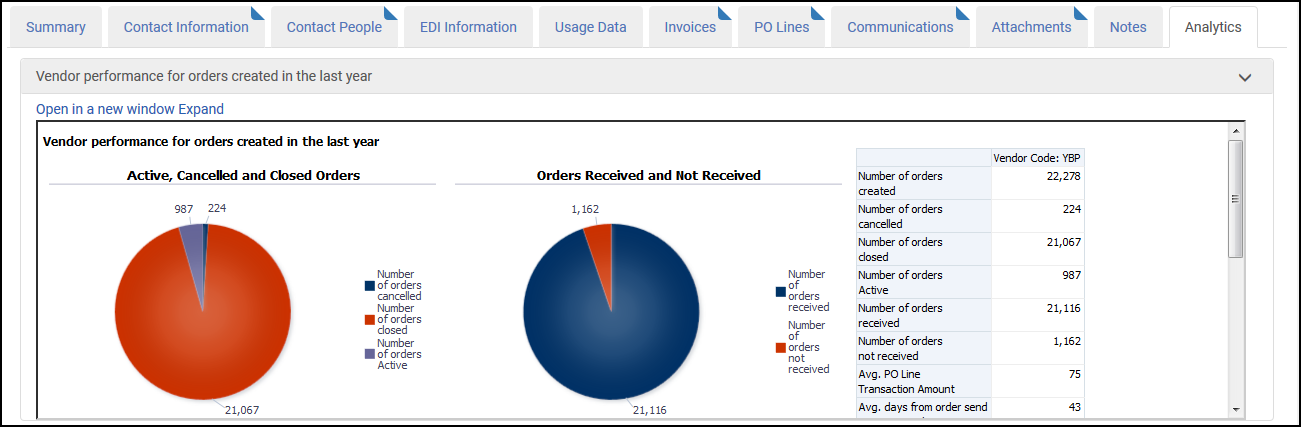 Seite Analytics-Bericht des Lieferanten
Seite Analytics-Bericht des Lieferanten - Klicken Sie auf Speichern, um die Konto-Informationen zu speichern.
Wie Alma MwSt-Zahlungen bearbeitet
Die folgende Tabelle zeigt, wie Alma MwSt-Zahlungen bearbeitet, basierend auf drei Schlüsselkonfigurationen:
- Ob der (nichtbehördliche) Lieferant einen verbundenen behördlichen Lieferanten hat
- Ob der Lieferant als MwSt-pflichtiggekennzeichnet ist; siehe oben
- Ob die MwSt für die Rechnung ausgewiesen wird (durch entweder die Auswahl von MwSt melden oder die manuelle Eingabe des MwSt-Betrags)
| Behördlicher LIeferant | MwSt-pflichtiger Lieferant | In Rechnung ausgewiesene MwSt | Ergebnis |
|---|---|---|---|
| Nein | Nein | Nein | Keine besondere Bearbeitung |
| Nein | Nein | Ja | Bevor Sie die Rechnung speichern, fordert Alma Sie auf, zu bestätigen, dass MwSt im Rechnungsbetrag enthalten ist, obwohl keine MwSt für den Lieferanten erforderlich ist. |
| Nein | Ja | Nein | Bevor Sie die Rechnung speichern, fordert Alma Sie auf, zu bestätigen, dass keine MwSt im Rechnungsbetrag enthalten ist, obwohl MwSt für den Lieferanten erforderlich ist. |
| Nein | Ja | Ja | Keine besondere Bearbeitung |
| Ja | Nein | Nein | Keine besondere Bearbeitung |
| Ja | Nein | Ja | Bevor Sie die Rechnung speichern, fordert Alma Sie auf, zu bestätigen, dass MwSt im Rechnungsbetrag enthalten ist, obwohl keine MwSt für den Lieferanten erforderlich ist. |
| Ja | Ja | Nein | Bevor Sie die Rechnung speichern, fordert Alma Sie auf, zu bestätigen, dass keine MwSt im Rechnungsbetrag enthalten ist, obwohl MwSt für den Lieferanten erforderlich ist.
Wenn Sie wählen, MwSt auszuweisen, wird der für den behördlichen Lieferanten konfigurierte MwSt-Betrag automatisch zur Rechnung hinzugefügt und für diesen Betrag wird eine separate Rechnung an den behördlichen Lieferanten erstellt.
Wenn Sie wählen, keine MwSt auszuweisen, wird die Rechnung ohne MwSt gespeichert.
|
| Ja | Ja | Ja | Es wird entweder die für den behördlichen Lieferanten konfigurierte MwSt (wenn Sie Steuer melden ausgewählt haben) oder der Betrag an MwSt, den Sie manuell eingegeben haben, zur Rechnung hinzugefügt und eine separate Rechnung für diesen Betrag an den behördlichen Lieferanten erstellt. |
Bearbeiten von Lieferanten-Schnittstelleninformationen
Eine Lieferanten-Schnittstelle (auch als Plattform bezeichnet) ist ein Framework, in dem der Lieferant elektronische Sammlungen und Ressourcen an die Institution liefert. Beim Bestellen einer elektronischen Ressource (Manuelles Erstellen eines Bestellpostens) können Sie den Bestellposten mithilfe des Feldes Zugriffsanbieter der Lieferantenschnittstelle zuweisen.
Das Verwalten einer Schnittstelle umfasst das Konfigurieren von Schnittstelleninformationen und den administrativen Zugriff auf diese Schnittstellen im System des Lieferanten. Die hier eingegebene Konfiguration enthält nicht den Zugriff auf die Ressourcen selbst, die bei der Bearbeitung eines Dienstes einer elektronischen Ressource konfiguriert werden (siehe Neue lokale elektronische Sammlung). Ein Großteil der Informationen, die Sie hier eingeben, dient nur zu Informationszwecken und hat keine Auswirkung auf die Funktionalität von Alma. Ihr Lieferant sollte Ihnen alle fehlenden Informationen zur Verfügung stellen können.
Lieferanten-Schnittstellen erscheinen in Analytics als Plattform in Verwendungsgaten.
Sie können Lieferanten-Schnittstellen auf der Seite Details der Lieferanten-Schnittstelle bearbeiten (Erwerbungen > Erwerbungsinfrastruktur > Lieferanten, wählen Sie Bearbeiten in der Zeilen-Aktionsliste für einen Zugangsanbieter-Lieferanten und wählen Sie Bearbeiten in der Zeilen-Aktionsliste für eine Schnittstelle).
Um Lieferanten-Schnittstelleninformationen zu bearbeiten:
- Konfigurieren Sie auf der Seite Lieferanten-Schnittstellendetails die folgenden Felder.
- Ändern Sie in der Registerkarte Übersicht optionale Informationen und aktivieren/deaktivieren Sie die Schnittstelle.
- In der Registerkarte Kontaktinformationen fügen Sie eine Adresse, Telefonnummer und E-Mailadresse für den Lieferanten hinzu.
- Wenn Sie ein Lieferantenkonto konfigurieren, dient das Feld Bevorzugte Adresse nur zur Information und muss mit der bevorzugten Adresse übereinstimmen, die dem Lieferanten zugewiesen ist.
- Wenn der Parameter acq_use_vendor_account_email auf richtig eingestellt ist, wird die E-Mail-Adresse des Lieferantenkontos (wenn vorhanden) gegenüber der E-Mail-Adresse des Lieferanten bevorzugt. Siehe Konfiguration anderer Einstellungen.
- In der Registerkarte Administrative Informationen geben Sie administrative Details über die Schnittstelle ein. Dazu gehören der Benutzername und das Passwort, die Sie benötigen, um sich im System des Lieferanten anzumelden, um die Schnittstelle zu verwalten. Beachten Sie, dass diese Information nur Informationszwecken dient und keine funktionelle Auswirkung auf den Zugriff auf die Ressource hat. Die nicht-selbsterklärenden Felder dieser Registerkarte werden in der folgenden Tabelle beschrieben:
Felder Administrative Informationen Abschnitt Feld Beschreibung URL-Attribute Online Admin-Modul Ob Ressourcen-Attribute von der abonnierenden Institution direkt online geändert werden können Administrator URI Der URI des online Administrations-Moduls. Das Feld ist verfügbar, wenn der Wert des Feldes Online Admin-Modul verfügbar zugewiesen wurde. Verknüpfungs-Notiz Information über externe Verknüpfungen, wie etwa Durchführungsdetails oder andere Notizen. OpenURI-kompatibel Ob der elektronische Inhalt mit einer offenen URI kompatibel ist. Admin URI-Typ Der Typ des online Administrations-Modul-URI . Unterstützen Vorfall-Log Ein Log von Ausfalls- und Problemberichten, sowie deren Lösung. Admin-Dokumentation Verwaltungsdokumentation zur elektronischen Ressource (siehe DLF-Initiative für elektronische Ressourcen-Verwaltung). Interne Hardware-Erfordernisse Informationen über Hardwareanforderungen und -einschränkungen - für Endbenutzer nicht sichtbar. Öffentliche Hardware-Erfordernisse Informationen über Hardwareanforderungen und -einschränkungen - für Endbenutzer sichtbar. Softwareanforderungen - Intern Informationen über Softwareanforderungen - für Endbenutzer nicht sichtbar. Öffentliche Softwareanforderungen Informationen über Softwareanforderungen - für Endbenutzer sichtbar. Wartung Fensterwert Die regelmäßig angesetzte Ausfallszeit des Anbieters für dieses Produkt. Die wiederkehrende Zeitspanne, die vom Produktanbieter für technische Wartung reserviert ist, während derer der online-Zugang nicht zugänglich sein kann. - In der Registerkarte Zugriffsinformationen geben Sie administrative Zugriffsdetails zur Schnittstelle ein. Dazu gehören der Benutzername und das Passwort, die Sie benötigen, um sich im System des Lieferanten anzumelden, um den Zugriff auf die Schnittstelle zu verwalten. Die nicht-selbsterklärenden Felder dieser Registerkarte werden in der folgenden Tabelle beschrieben:
Felder Zugriffsinformationen Abschnitt Feld Beschreibung URL-Attribute Registrierungsmethode der IP-Adresse Die Methode, mit welcher IP-Adressen an den Produktanbieter gesendet werden. Mögliche Werte sind: - Online
- Anbieter
IP-Adresshinweis Zusätzlich Notizen betreffend IP-Adressinformationen. IP-Adresse Registrierungsanleitungen Der URI mit welchem IP-Adressen registriert sind, die E-Mailadresse oder Kontaktrolle, an welche Updates oder andere relevante Anweisungen gesendet werden. Zugriffs-Notiz Zusätzliche Notizen betreffen die Zugriffsinformationen Primärzugriff URI Die Methode des Zugriffs, der Standort und der Dateiname eines E-Produktes. Implementierte Autorisierungsmethode Methode der Autorisierung. Mögliche Werte sind: - Leer
- Zertifikat
- IP-Adresse
- IP-Adresse + Passwort
- Andere
- Passwort
- Skript
- Unbeschränkt
Schnittstelle URI Lokaler persistenter URI - Geben Sie in der Registerkarte Statistische Informationen Details zu den statistischen Informationen aus der Verwendung der Schnittstelle ein. Dazu gehören der Benutzername und das Passwort, die Sie benötigen, um sich im System des Lieferanten anzumelden, um Statistikinformationen zur Schnittstelle zu verwalten. Alle Informationen in dieser Registerkarte dienen nur Informationszwecken. Die nicht-selbsterklärenden Felder dieser Registerkarte werden in der folgenden Tabelle beschrieben:
Felder Statistikinformationen Abschnitt Feld Beschreibung Sicherheitsattribute Benutzer-ID,
Benutzerpasswort, Benutzerpasswort-NotizDer Abschnitt Sicherheitsattribute und die darin enthaltenen Felder (Benutzer-ID, Benutzerpasswort, Benutzerpasswort-Notiz) können von der Institution genutzt werden, um alle Informationen zu speichern, die für die Verbindung und/oder Kommunikation mit dem Lieferanten oder der Plattform des Lieferanten benötigt werden. Da dieser Abschnitt informativ ist und keine mit Arbeitsabläufen verknüpfte Funktionen hat, kann er auf verschiedene Weise genutzt werden. Einige Institutionen nutzen diesen Abschnitt, um Informationen zu speichern, die erforderlich sind, um eine Verbindung mit der Plattform (Schnittstelle) des Lieferanten herzustellen, wenn ein SUSHI-Konto für die Erfassung von ZÄHLER-Verwendungsdaten eingerichtet wird, während andere Institutionen diesen Abschnitt verwenden, um Verbindungsinformationen zu speichern, die sich auf den virtuellen Zugriff auf das Lieferantensystem für institutionelle Zwecke beziehen. Wie bereits oben erwähnt, kann dieser Abschnitt alle Informationen enthalten, die die Institution für angemessen hält. Verwendungsstatistiken Verwendungsstatistiken - verfügbar Ob Verwendungsstatistiken für die Ressource verfügbar sind. Verwendungsstatistiken - Versandart Die Art, auf die Statistiken bereitgestellt werden. Verwendungsstatistiken - Häufigkeit Die Häufigkeit, mit welcher Statistiken bereitgestellt werden. Mögliche Werte sind: - Jährlich
- Halbjährlich
- Monatlich
- Vierteljährlich
- Vom Benutzer wählbar
Diese Felder können durch Änderung der Codetabelle angepasst werden.
Codetabellen können nur vom ExLibris-Support angepasst werden. Kontaktieren Sie den Support, um weitere Hilfe zu erhalten.
Verwendungsstatistiken - Lieferadresse Der Kontaktname innerhalb der Bibliothek Verknüpfungs-Notiz Information über externe Verknüpfungen, wie etwa Durchführungsdetails oder andere Notizen. Statistiknotiz Informationen über verwendungsbezogene Statistiken. Statistikformat Die Formate, in welchen Statistiken bereitgestellt werden. Es können mehrere Formate eingegeben werden, getrennt durch ein Semikolon. Mögliche Werte sind:- Html
- Begrenzt
- Excel
- CSV
- ASCII
- Andere
Verwendungsstatistiken - Online Speicherstelle Die Online-Speicherstelle, wo auf Statistiken zugegriffen werden kann, wie etwa ein URL oder Dateipfad. Verwendungsstatistiken - lokal gespeichert Informationen über und/oder Links zu lokal gespeicherten Daten. - In der Registerkarte Bestand sehen Sie die Portfolios und elektronischen Sammlungen, die mit der Schnittstelle verbunden sind. Führen Sie eine der folgenden Optionen aus:
- Klicken Sie auf den Namen der elektronischen Sammlung, um die Seite Editor für elektronische Sammlungen zu öffnen. Informationen zur Seite Editor für elektronische Sammlungen finden Sie unter Hinzufügen einer lokalen elektronischen Sammlung.
- Klicken Sie auf den Namen des selbständigen Portfolios, auf das Sie zugreifen möchten. Ausführliche Informationen zum Arbeiten mit Portfolios finden Sie unter Verwalten Lokale Portfolios
- In der Registerkarte Notizen können Sie Notizen für die Lieferanten-Schnittstelle hinzufügen, aktualisieren oder löschen. Für weitere Informationen siehe Registerkarte NotizenRegisterkarte Notizen.
- Wenn Sie fertig sind, klicken Sie auf Speichern.
Bearbeiten von Lieferanten- und Lieferantenkonto-Informationen
Sie können die für einen Lieferanten oder ein Lieferantenkonto eingegebenen Informationen ändern. Dies beinhaltet Aktivierung oder Deaktivierung der Lieferantenkonten Ein Lieferantenkonto-Manager kann nur die Lieferantenkonto-Elemente des Lieferanten-Datensatzes verwalten. Ein Lieferanten-Manager kann alle Elemente des Lieferanten-Datensatzes verwalten.
Einige Lieferantenaktualisierungen erfordern eine Neuindexierung aller zugehörigen Bestellposten. Dies wird durch einen Hintergrundprozess erledigt, der auf der Seite Prozesse überwachen angezeigt wird. Als Operator wird der Benutzer angezeigt, der die Aktualisierungen vorgenommen hat, die diese Neuindexierung ausgelöst haben.
To edit Lieferanteninformation
- Auf der Seite Lieferanten suchen (Erwerbungen > Erwerbungsinfrastruktur > Lieferanten) wählen Sie für einen Lieferanten Bearbeiten in der Zeilen-Aktionsliste. Die Registerkarte Übersicht der Seite Lieferantendetails erscheint.
- Bearbeiten Sie die Lieferanteninformationen nach Bedarf. Für Informationen zu den Registerkarten auf dieser Seite siehe Einen Lieferanten und ein Lieferantenkonto hinzufügen.
- Klicken Sie auf Speichern Sie Ihre Änderungen.
Um Lieferantenkonto-Informationen einzugeben:
- Wählen Sie auf der Seite Lieferanten-Details (Erwerbungen > Erwerbungsinfrastruktur > Lieferanten, wählen Sie einen Lieferanten aus) Bearbeitenin der Zeilen-Aktionsliste für das spezifische Lieferantenkonto aus, dessen Informationen Sie ändern wollen. Die Seite Lieferanten-Details erscheint.
- Bearbeiten Sie die Lieferantenkonto-Informationen nach Bedarf. Für Informationen siehe Einen Lieferanten und ein Lieferantenkonto hinzufügen.
Um Kontaktinformationen des Lieferantenkontos mit Kontaktinformationen des Lieferanten zu verknüpfen, klicken Sie auf Verknüpfen in der Registerkarte Kontaktinformationen oder Kontaktpersonen.
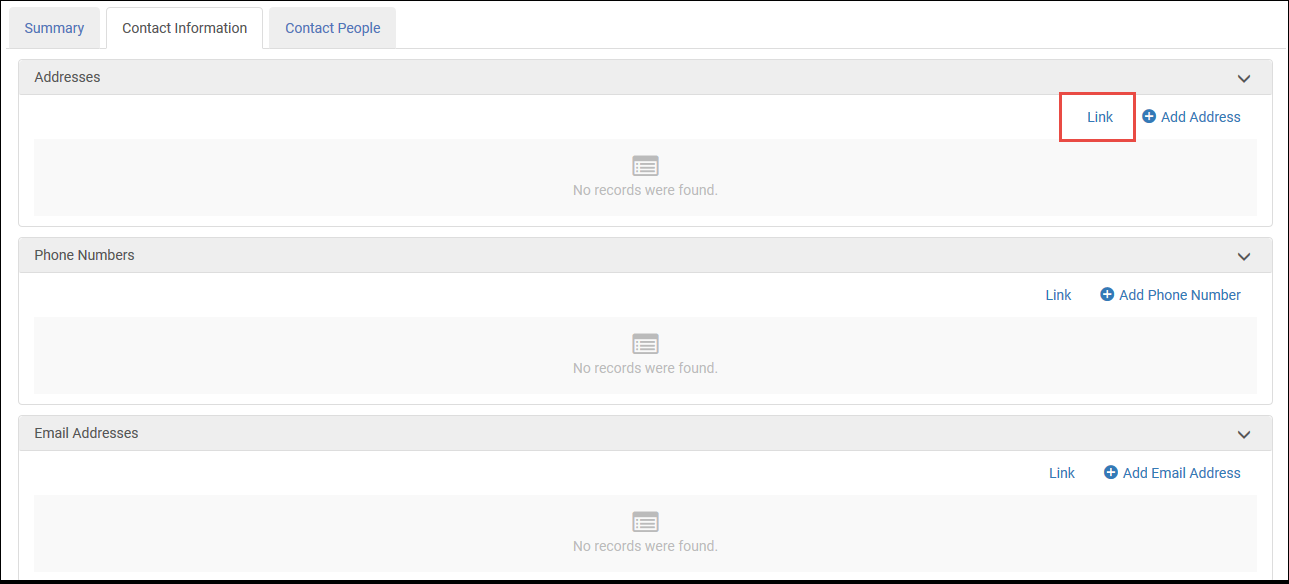 Lieferantenkonto-DetailsEin Lieferant muss zumindest ein Lieferantenkonto haben, um ein aktiver Lieferant zu sein.
Lieferantenkonto-DetailsEin Lieferant muss zumindest ein Lieferantenkonto haben, um ein aktiver Lieferant zu sein. - Klicken Sie auf Speichern, um das Lieferanten-Konto zu speichern.
Löschen eines Lieferanten oder eines Lieferantenkontos
Sie können einen Lieferanten oder ein Lieferantenkonto endgültig löschen.
Um einen Lieferanten zu löschen:
Wählen Sie auf der Seite Lieferanten suchen (Erwerbungen > Erwerbungsinfrastruktur > Lieferanten) Löschen in der Zeilen-Aktionsliste und klicken Sie auf im Dialogfenster Bestätigung auf Bestätigen.
Ein Lieferant mit offenen Bestellungen kann nicht gelöscht werden.
Um ein Lieferantenkonto zu löschen:
Wählen Sie auf der Seite Lieferantendetails (Erwerbungen > Erwerbungsinfrastruktur > Lieferanten und einen Lieferanten bearbeiten) Löschen in der Zeilen-Aktionsliste und klicken Sie auf im Dialogfenster Bestätigung auf Bestätigen.
Wenn Sie das letzte Lieferantenkonto eines Lieferanten löschen, müssen Sie ein neues, aktives Lieferantenkonto hinzufügen oder den Status des Lieferanten auf inaktiv ändern.

